怎么查看电脑wifi热点的连接人数 电脑查看wifi热点连接人数的方法
更新时间:2023-12-08 14:09:38作者:zheng
我们可以在电脑中查看电脑wifi热点的连接人数,方便对网络速度进行调整,那么如何查看呢?今天小编给大家带来怎么查看电脑wifi热点的连接人数,有遇到这个问题的朋友,跟着小编一起来操作吧。
方法如下:
1、首先在进入有管理员权限的命令提示符,若是Windows10操作系统。右键开始图标,或按Windows键+X。
2、进入后,输入命令netsh wlan show来查看有哪些show命令。
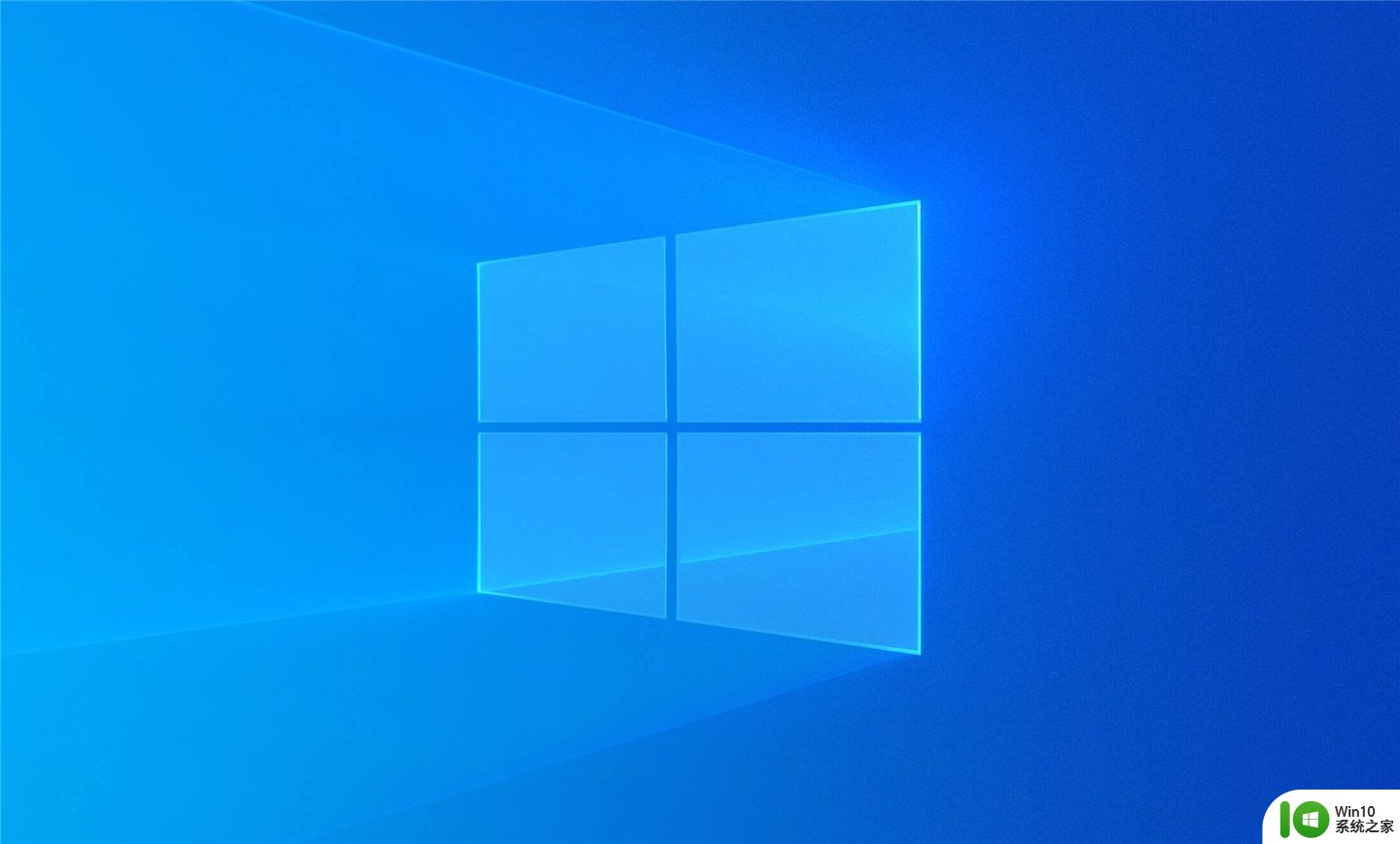
3、找到查看连接数的命令为netsh wlan show hostednetwork执行命令后,可以查看到电脑的Wifi热点连接的客户端数和Mac地址。
4、使用的第三方软件的,查看连接数则更方便了。下面以猎豹Wifi来看看怎么查看连接人数。

5、当用户连接上电脑的Wifi热点后,点击管理小伙伴。
6、进入管理小伙伴中,不仅仅可以查看到连接人数。还可对连接到此Wifi热点的客户端进行管理,如禁用对方上网。
7、同时还可以对单独的连接设备进行限制网速。设置上网优先级。

以上就是怎么查看电脑wifi热点的连接人数的全部内容,还有不清楚的用户就可以参考一下小编的步骤进行操作,希望能够对大家有所帮助。
怎么查看电脑wifi热点的连接人数 电脑查看wifi热点连接人数的方法相关教程
- 查看wifi连接人数的方法 如何查看wifi连接的设备人数
- 个人热点怎么连接电脑 手机热点如何连接电脑
- 查看wifi密码的步骤 如何在电脑上查看已连接WiFi的密码
- 如何查看路由器连接人数 如何查看无线路由器连接人数统计
- 电脑连接的wifi密码怎么查看密码 怎样在笔记本电脑上查看已连接WiFi的密码
- 为什么电脑连接不了热点 为什么电脑无法连接热点
- 苹果手机的热点为什么连不上 iphone个人热点连接不上
- 家里wifi如何查看蹭网 怎样判断自己家的Wifi是否被别人连接
- 电脑wifi连接了查看密码操作方法 电脑wifi连接了怎么查看密码
- 热点怎么连接 电脑怎么连接手机热点
- 怎样电脑连接手机热点 电脑如何连接手机热点网络
- 怎么查看已连接的网络的密码 如何查看已连接WiFi的密码
- U盘装机提示Error 15:File Not Found怎么解决 U盘装机Error 15怎么解决
- 无线网络手机能连上电脑连不上怎么办 无线网络手机连接电脑失败怎么解决
- 酷我音乐电脑版怎么取消边听歌变缓存 酷我音乐电脑版取消边听歌功能步骤
- 设置电脑ip提示出现了一个意外怎么解决 电脑IP设置出现意外怎么办
电脑教程推荐
- 1 w8系统运行程序提示msg:xxxx.exe–无法找到入口的解决方法 w8系统无法找到入口程序解决方法
- 2 雷电模拟器游戏中心打不开一直加载中怎么解决 雷电模拟器游戏中心无法打开怎么办
- 3 如何使用disk genius调整分区大小c盘 Disk Genius如何调整C盘分区大小
- 4 清除xp系统操作记录保护隐私安全的方法 如何清除Windows XP系统中的操作记录以保护隐私安全
- 5 u盘需要提供管理员权限才能复制到文件夹怎么办 u盘复制文件夹需要管理员权限
- 6 华硕P8H61-M PLUS主板bios设置u盘启动的步骤图解 华硕P8H61-M PLUS主板bios设置u盘启动方法步骤图解
- 7 无法打开这个应用请与你的系统管理员联系怎么办 应用打不开怎么处理
- 8 华擎主板设置bios的方法 华擎主板bios设置教程
- 9 笔记本无法正常启动您的电脑oxc0000001修复方法 笔记本电脑启动错误oxc0000001解决方法
- 10 U盘盘符不显示时打开U盘的技巧 U盘插入电脑后没反应怎么办
win10系统推荐
- 1 番茄家园ghost win10 32位旗舰破解版v2023.12
- 2 索尼笔记本ghost win10 64位原版正式版v2023.12
- 3 系统之家ghost win10 64位u盘家庭版v2023.12
- 4 电脑公司ghost win10 64位官方破解版v2023.12
- 5 系统之家windows10 64位原版安装版v2023.12
- 6 深度技术ghost win10 64位极速稳定版v2023.12
- 7 雨林木风ghost win10 64位专业旗舰版v2023.12
- 8 电脑公司ghost win10 32位正式装机版v2023.12
- 9 系统之家ghost win10 64位专业版原版下载v2023.12
- 10 深度技术ghost win10 32位最新旗舰版v2023.11